Tahminlerinizin kötü olduğunu düşünüyorsanız veya Microsoft SwiftKey yazma tarzınızdan 'öğrenmeyi' durdurduysa, öğrenme sürecini yeniden başlatmak için aşağıdaki adımları öneririz.
Başlamadan önce
Lütfen her zaman Microsoft SwiftKey'in en son sürümünü çalıştırdığınızdan emin olun.
Bir Microsoft SwiftKey Hesabı oluşturup oturum açmış olmanız gerekir. Bu işlemin bir parçası olarak uygulamadaki tüm veriler ve kaydedilen dil temizlenir.
'Backup & Sync' özelliğinin de etkinleştirildiğinden emin olun.
Ilk:
-
Cihazınızın Ayarları'nı açma
-
Uygulama listesine gitme
-
'Microsoft SwiftKey Klavye' seçeneğini belirleyin
-
'Depolama' seçeneğine dokunun
-
'Verileri temizle' ve 'Önbelleği temizle' düğmelerine dokunun
Ikinci:
Bazen bulut bağlantısı kaybolur ve yeniden bağlanması gerekir. Bunu düzeltmek için:
-
Microsoft SwiftKey uygulamanızı açın
-
'Hesap' seçeneğine dokunun
-
Hesabınızda oturumunuzu kapatın
-
Microsoft SwiftKey Hesabınızda yeniden oturum açın
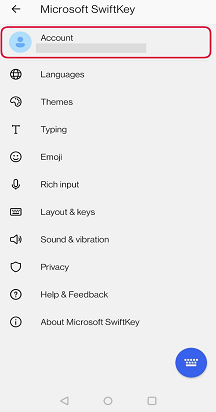
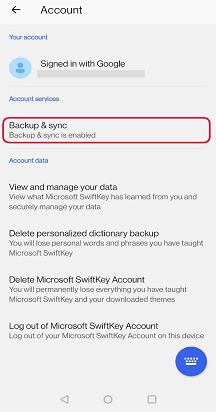
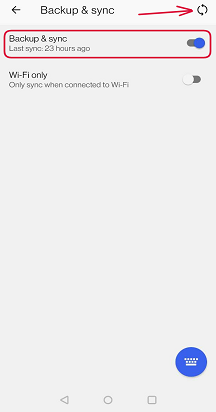
Bu, yeniden eşitlemeyi zorlamalı ve tüm özel tahminlerinizi geri getirmelidir.
Üçüncü:
Önceki işe yaramazsa Microsoft SwiftKey'e yeni bir yükleme verin. Bunu yapmak, Microsoft SwiftKey Klavyenizin performansını etkileyebilecek rastgele hataları düzeltebilir.
Tahminlerinizin kötü olduğunu düşünüyorsanız veya Microsoft SwiftKey yazma tarzınızdan 'öğrenmeyi' durdurduysa, öğrenme sürecini yeniden başlatmak için aşağıdaki adımları öneririz.
Başlamadan önce
Lütfen her zaman Microsoft SwiftKey'in en son sürümünü çalıştırdığınızdan emin olun.
Bir Microsoft SwiftKey Hesabı oluşturup oturum açmış olmanız gerekir. Bu işlemin bir parçası olarak uygulamadaki tüm veriler ve kaydedilen dil temizlenir.
'Backup & Sync' özelliğinin de etkinleştirildiğinden emin olun.
Ilk:
Bazen bulut bağlantısı kaybolur ve yeniden bağlanması gerekir. Bunu düzeltmek için:
-
Microsoft SwiftKey uygulamanızı açın
-
'Hesap' seçeneğine dokunun
-
Hesabınızda oturumunuzu kapatın
-
Microsoft SwiftKey Hesabınızda yeniden oturum açın
Yedekleme & Eşitleme ayarlarınıza aşağıdaki şekilde erişebilirsiniz:
-
Microsoft SwiftKey'i açın
-
'Hesap' seçeneğine dokunun
-
Yedekleme & Eşitleme'yi seçin
-
'Yedekleme & Eşitleme' düğmesini açma/kapatma
Bu, yeniden eşitlemeyi zorlamalı ve tüm özel tahminlerinizi geri getirmelidir.
Ikinci:
Önceki işe yaramazsa Microsoft SwiftKey'e yeni bir yükleme verin. Bunu yapmak, Microsoft SwiftKey Klavyenizin performansını etkileyebilecek rastgele hataları düzeltebilir.
Hala sorun mu yaşıyorsunuz? Aşağıdaki iletişim bağlantısından sorunları göstermeye yardımcı olan ekran görüntüleri veya videolar için lütfen bizimle iletişime geçin.










